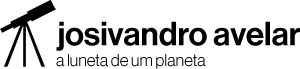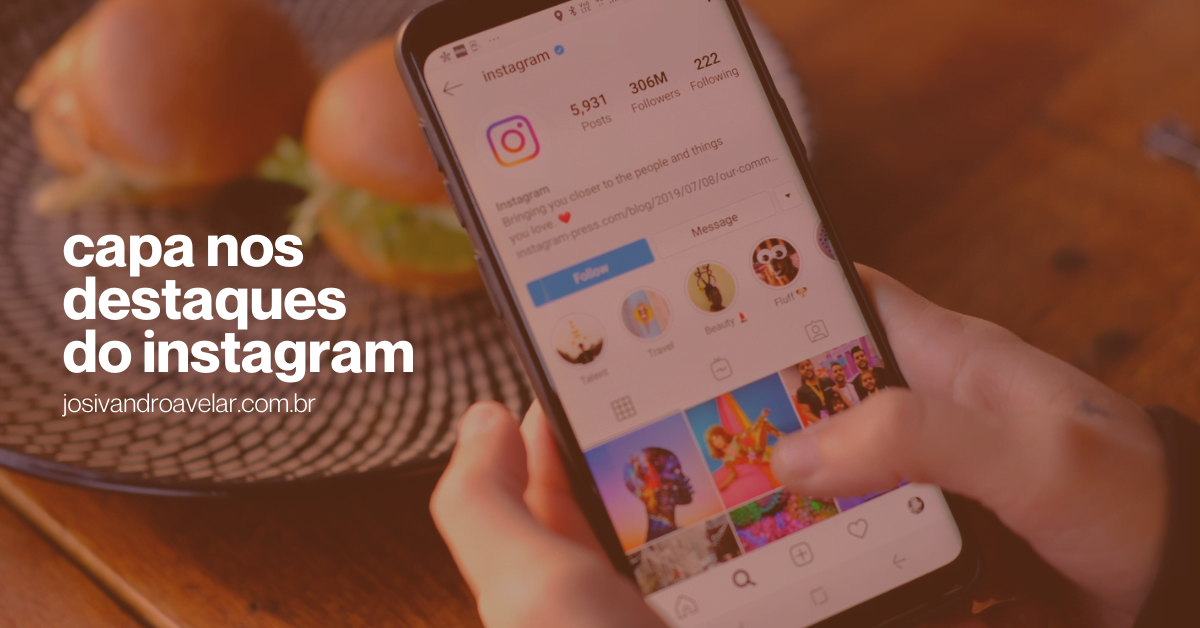Vamos imaginar a seguinte situação: você tem um iPhone, que como se sabe, tem um sistema operacional proprietário, o iOS. Mas aí você resolveu trocar o telefone por um com o sistema operacional Android. Como o sistema de backup de conversas armazena para o iOS pelo iCloud, não tem como você fazer isso no Android. Pois bem, o WhatsApp arrumou um modo de fazer essa importação das conversas.
De início, esse novo recurso de importação de conversas de um sistema operacional para outro está disponível para aparelhos Samsung, do Android 10 para cima e segundo o WhatsApp, essa função pode ser estendida a mais aparelhos Android. Essas dicas são do próprio WhatsApp, ou seja, não tem erro se fizer tudo direitinho.
Os requisitos para fazer a importação das conversas são os seguintes:
- Instalar a versão 3.7.22.1 ou posterior do aplicativo Smart Switch Mobile da Samsung no seu aparelho Samsung.
- Instalar a versão 2.21.160.17 ou posterior do WhatsApp para iOS no seu iPhone.
- Instalar a versão 2.21.16.20 ou posterior do WhatsApp para Android no seu aparelho Samsung.
- Ter um cabo USB-C para Lightning (ou adaptadores correspondentes).
- Usar o mesmo número de telefone em ambos os aparelhos.
- Usar um aparelho Android novo ou restaurar seu aparelho Android para as configurações de fábrica.
Então, anotou tudo? Se bem que não precisa, é só salvar este post. Agora preste atenção no passo-a-passo de como executar a importação das conversas de um telefone para outro.

Agora, como faço para importar as conversas do iOS para Android?
Lembrando novamente que até esse momento, essas regras valem para aparelhos da Samsung do Android 10 para cima. Eu tenho que repetir. Agora vamos lá:
- Ligue seu aparelho Samsung. Assim que for solicitado, conecte seu aparelho Samsung ao iPhone usando o cado USB-C para Lightning (ou adaptadores correspondentes).
- Siga os passos exibidos no Smart Switch Mobile da Samsung.
- Use a câmera do iPhone para escanear o código QR exibido no aparelho Samsung.
- Toque em Iniciar no iPhone e aguarde a conclusão do processo.
- Continue a configuração do aparelho Samsung.
- Ao chegar na tela inicial, abra o WhatsApp e acesse sua conta com o mesmo número de telefone usado no iPhone.
- Toque em Importar e aguarde a conclusão do processo.
- Termine de configurar seu aparelho Samsung e suas conversas já estarão disponíveis no WhatsApp.
Como numa transferência comum de Android para Android, os dados continuam no telefone antigo. Para limpar esses dados, só desinstalando o WhatsApp ou limpando-o, até lembrando que esses dados ficam localmente nos telefones – diferente do Telegram onde as conversas ficam em nuvem.
Siga-me nas redes sociais, em especial no Instagram, para mais dicas e bastidores.